Как убрать рекламу с Андроида всплывающая на экран?
Как убрать всплывающую рекламу на Андроиде?
Наверное, каждый пользователь гаджетов знает о том, насколько иногда раздражает реклама в браузере или во время запуска различных приложений, но при этом далеко не все знают, как убрать всплывающую рекламу на Андроиде, чтобы она перестала вам докучать. Практически все приложения, которые сегодня можно отыскать в Google Play, включают в себя какую-то рекламу, и единственным исключением из этого правила можно назвать разве что какие-либо платные программы.
Прежде, чем мы разберем, как избавиться от рекламы на Андроиде, стоит отметить основные виды таких баннеров, с которыми может встретиться рядовой пользователь:
- Небольшие изображения в нижней или верхней части окна. Могут постоянно отображаться или появляться периодически.
- Всплывающая реклама. На весь экран внезапно появляется баннер с текстом или даже видео.
- Реклама в приложениях. Чаще всего это предложение с покупкой различных внутриигровых ценностей или продлением демо-версии.
В последнее время широкое распространение начал получать такой тип баннеров, с которым на Андроиде постоянно выскакивает реклама приблизительно через 2-3 дня после установки того или иного приложения, в связи с чем далеко не всегда даже удается определить виновника этого происшествия. Периодически бывают и действительно качественные баннеры, при появлении которых даже не сразу задумываешься о том, как удалить всплывающую рекламу на Андроиде.
За просмотр некоторых баннеров пользователям может даже предлагаться небольшое вознаграждение.
Теперь поговорим о том, что можно сделать, если в телефоне постоянно выскакивает реклама. Наиболее эффективным методом является установка специальных приложений, главной функцией которых является устранение любых баннеров вне зависимости от того, появляются они в играх или на каких-либо сайтах. В данном случае мы отметим несколько наиболее распространенных утилит такого рода:
- Adblock Plus и Adguard. Две приблизительно равные по своей эффективности утилиты, которые обеспечивают полное удаление всевозможных баннеров из вашего браузера. Главным их преимуществом является то, что они могут свободно работать даже без необходимости получения Root-прав на вашем устройстве, и при этом даже периодически устраняют объявления из различных программ.
- Lucky Patcher. Специальная утилита, которая в основном заточена на исключение рекламы из различных приложений и игр. Она буквально «патчит» игры, удаляя из них все рекламные файлы, но для проведения этой процедуры сначала вам нужно будет получить права суперпользователя.
В зависимости от вашей проблемы и возможностей вы можете сами выбрать наиболее оптимальное решение под свои условия.
hitech.buyon.ru
Как убрать и отключить рекламу в приложениях и на экране Андроида (Android) — инструкция со скриншотами и видео

Агрессивная реклама постепенно перебирается с телевизионных каналов в интернет. Она появляется в виде баннеров, всплывающих окон или дополнительных кнопок в приложениях, раздражая и путая пользователя. Но эту проблему можно решить раз и навсегда с помощью приложений, которые помогут убрать и отключить совсем рекламу на устройствах Андроид.
Почему появляется всплывающая реклама в играх и программах
Владельцы популярных сайтов продают рекламные места организациям, желающим продвинуть свои услуги. Разработчики выпускают приложения, бесплатные для пользователей, и публикуют их в Play Маркете. Чтобы окупить свой труд, они встраивают в игры и программы рекламные блоки и продают их рекламодателям. Чем популярнее приложение, тем больший доход оно приносит.
Виды рекламы в приложениях:
- статичные баннеры в верхней или нижней частях дисплея;
- всплывающие окна, статичные или с проигрывающимся видео;
- отложенная реклама, появляющаяся через два-три дня после первого запуска программы;
- рекламные блоки в интерфейсе (например, баннер, всплывающий при нажатии кнопки «Закрыть»);
- удобная реклама, когда пользователь получает бонус за просмотр ролика — дополнительную жизнь или монетки в игре.
 Баннер расположен внизу экрана — пользователь может закрыть его
Баннер расположен внизу экрана — пользователь может закрыть его
Реклама отвлекает пользователя от работы и занимает часть полезного пространства на экране. Прочие негативные воздействия маркетинговых объявлений:
- излишний расход интернет-трафика;
- снижение производительности смартфона или планшета во время игры;
- в исключительных случаях — перекрытие игровых кнопок всплывающими окнами.
Если вам мешает реклама в приложениях и браузерах, потратьте некоторое время, чтобы заблокировать вплывающие окна.
Какими отключить и заблокировать, используя приложения
Для блокировки рекламы созданы десятки приложений. Их нельзя скачать с Play Маркета, поскольку они нарушают политику Google. Каждая программа доступна на официальном сайте разработчика, часть из них требует получения root-доступа для корректной работы.
Получение root-прав на смартфоне или планшете Андроид
Действующий root-доступ расширяет функциональность Андроид и позволяет другим приложениям вносить корректировки в работу смартфона или планшета. Получить права root можно, воспользовавшись программами Kingo Android Root, Farmaroot, Vroot и другими. Краткая инструкция для получения root-прав с помощью Kingo Android Root:
- Скачайте и установите программу на компьютер.
- Подключите смартфон к ПК в режиме отладки по USB.
- На экране смартфона вы увидите запрос на выполнение отладки. Нажмите «ОК».
- Программа установит мобильный аналог на смартфон и выполнит подключение.
- В окне программы на компьютере вы увидите кнопку Root. Нажмите её.
- На экране смартфона подтвердите рутирование нажатием кнопки ОК.
- По завершении процесса на ПК нажмите кнопку Finish.
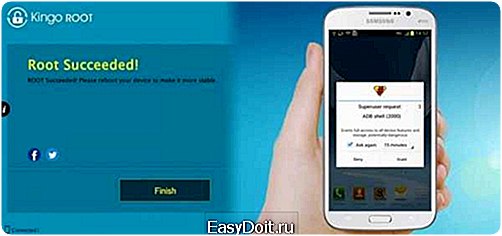 Приложение запрашивает доступ к правам Суперпользователя
Приложение запрашивает доступ к правам Суперпользователя
В меню смартфона вы увидите новый пункт SuperSU Free, отвечающий за предоставление root-доступа приложениям.
AdBlock Plus
Приложение Adblock Plus не нуждается в root-доступе. Это популярный блокировщик рекламы в приложениях и браузерах, работает с Android и другими операционными системами. Инструкция по работе с программой:
- Скачайте приложение с официального сайта.
- Зайдите в настройки смартфона и выберите пункт «Сети».
- Выберите «Общий модем и сети» и откройте «Мобильные сети».
- Выбрав пункт «Точки доступа APN», нажмите «Изменить точку доступа».
- В поле «Прокси» пропишите localhost, а в поле «Порт» — 2020.
- Запустите AdBlock Plus, включите пункт «Фильтрация». Снимите галочку с пункта Acceptable Ads.
Фотогалерея: настройка AdBlock Plus
Пройти в настройки сети можно напрямую из приложения AdBlock Plus Прокси-сервер придется настраивать вручную через сетевые настройки смартфона или планшета Включите фильтрацию и снимите галочку с пункта «Разрешенные приложения»
После всех действий реклама будет заблокирована — можете наслаждаться «чистыми» приложениями. Пункты 2–5 актуальны для версий Андроид 4.2 и выше. В Android 3.x не предусмотрена ручная настройка прокси-сервера. Владельцам таких смартфонов потребуется рутировать аппарат для работы AdBlock Plus.
Приложение AdBlock Plus удаляет рекламу только при работе по Wi-fi. Для блокировки рекламных окон через мобильные сети необходим root-доступ.
AdGuard
Бесплатная версия приложения AdGuard блокирует рекламу в браузерах, а также мошеннические и фишинговые ресурсы. Чтобы скрыть рекламные блоки в программах и играх, потребуется приобрести дополнительный ключ. Приложение работает без root-прав, параметры фильтрации настраиваются в меню программы. Вы можете создать «белый список» сайтов, которым доверяете. Чтобы активировать блокировщик AdGuard, скачайте программу, откройте и нажмите зелёную кнопку включения. Для настройки фильтрации нажмите кнопку в виде трёх точек в правом верхнем углу экрана и выберите пункт «Белый список».
 Программа запускается одной кнопкой
Программа запускается одной кнопкой
AdAway
Разработчики уверяют, что программа AdAway устраняет 99% рекламы. Приложение запрещает программам передавать запросы к рекламным серверам. Требует root-прав. При этом с помощью мобильных сетей блокируется меньший процент рекламных объявлений. Чтобы включить блокировщик, следуйте инструкции:
- Скачайте и установите AdAway.
- Откройте приложение и нажмите «Загрузка файлов и применение блокировки».
- Дождитесь загрузки дополнительного файла.
- По окончании процесса перезагрузите гаджет.
 В приложении всего две кнопки — для активации и отключения блокировки
В приложении всего две кнопки — для активации и отключения блокировки
Чтобы снять блок, зайдите в приложение и нажмите «Отключение блокировки».
Видео: блокировка рекламы в телефоне с AdAway
LuckyPatcher
Программа сканирует установленные приложения, проверяет наличие лицензии и целостность файлов, а также скрывает рекламу. LuckyPatcher требует наличия root-доступа и установки Busybox. Чтобы отключить рекламу с помощью Lucky Patcher, следуйте инструкции:
- Запустите программу. Вы увидите список установленных на смартфоне или планшете приложений.
- Выберите приложение, в котором хотите заблокировать рекламные объявления. Нажмите на название и удерживайте, пока не откроется всплывающее меню.
- Выберите пункт «Меню патчей — Удалить рекламу».
Если метод не сработал, зайдите в Lucky Patcher повторно и выберите пункт «Удалить рекламные Activity».
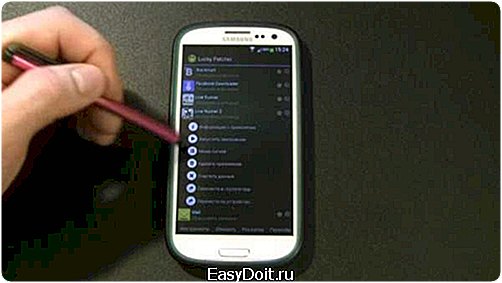 Для блокировки рекламы в отдельном приложении воспользуйтесь меню патчей
Для блокировки рекламы в отдельном приложении воспользуйтесь меню патчей
Обязательно сделайте копию игры или программы, у которой планируете скрыть рекламные блоки. Lucky Patcher может повредить внутренние файлы приложения, вследствие чего оно не запустится.
Видео: как блокировать рекламу с помощью приложения Lucky Patcher
AdFree
Доступное и простое в использовании приложение AdFree блокирует рекламу при наличии у пользователя root-прав. Программа действует в приложениях и браузерах, занимает немного места и позволяет формировать белые и чёрные списки ресурсов. Для блокировки рекламы:
- Запустите AdFree и на запрос о правах Суперпользователя ответьте «Предоставить».
- Нажмите кнопку «Загрузить и установить».
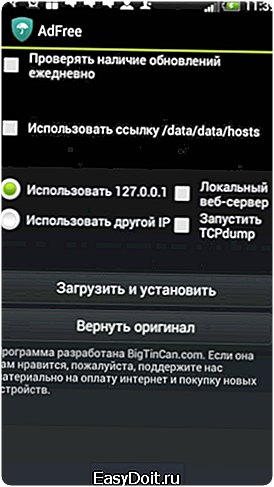 Для включения рекламы нажмите «Вернуть оригинал»
Для включения рекламы нажмите «Вернуть оригинал»
Реклама будет отключена. В некоторых случаях требуется перезагрузка устройства.
NetGuard
NetGuard — известный файервол, в последних версиях которого добавлена функция блокировки рекламы. На Play Маркете приложение доступно в усечённой версии — скачать полную программу с блокировщиком можно с сайта разработчика. Чтобы настроить защиту от рекламных объявлений:
- Откройте NetGuard и выберите «Настройки».
- Включите «Фильтр трафика».
- Выберите пункт «Скачать hosts файл» и дождитесь загрузки.
- Вернитесь в основное меню и активируйте файервол.
- Программа начнет обновление DNS-серверов, доступ к которым нужно запретить.
- Через 5–10 минут проверьте работу приложения. Зайдите на официальную страницу разработчика. Если вы увидите там надпись Ad Blocking Works, приложение установлено и работает корректно.
 В приложении можно настроить фильтрацию трафика
В приложении можно настроить фильтрацию трафика
Чтобы убедиться в эффективности программы, посетите интернет-ресурс с большим количеством рекламных окон и баннеров.
Блокировка постоянной рекламы вручную
Вы можете отключить рекламные баннеры в приложениях вручную, без установки дополнительных программ. Для этого требуется заменить файл hosts, отвечающий за доступ к серверам с рекламой:
- Получите root-права на устройство.
- Пройдите по ссылке и сохраните содержимое страницы в виде текстового файла.
- Назовите файл hosts.
- Передайте файл на смартфон и с помощью менеджера файлов поместите его в папку system/etc, предварительно сохранив исходную версию файла в надёжном месте.
После перезагрузки смартфона реклама перестанет отображаться.
Как избавить от навязчивого контента в браузерах
Блокировщики рекламы ориентированы на приложения и не полностью очищают от навязчивых объявлений браузеры. Если при действующем блокировщике реклама на страницах сайтов сохраняется, установите на смартфон дополнительные расширения.
Firefox
Браузер Firefox прекрасно взаимодействует с расширением AdBlock Plus и не требует установки дополнительных программ. Установите и запустите приложение, и наслаждайтесь отсутствием рекламы.
Opera
Отключение рекламных окон в Opera потребует усилий — браузер конфликтует с приложениями — блокировщиками. Следуйте инструкции:
- Пройдите по ссылке и скопируйте код.
- На карте памяти смартфона сформируйте файл с названием urlfilter и расширением .ini.
- Вставьте в файл скопированный ранее код.
- Откройте браузер.
- В строке адреса пропишите opera:config.
- Откроется всплывающий список конфигураций. Выберите URL Filter.
- Укажите путь к ранее созданному файлу .ini.
Перезапустите гаджет, и браузер будет очищен от рекламных объявлений.
UC Browser
UC Browser разработан китайскими инженерами для ленивых владельцев Android-устройств. В приложение встроен блокировщик рекламы AdBlock, а также оптимизатор внешнего вида интернет-страниц. Браузер успешно скрывает рекламные блоки и форматирует содержимое страницы с учётом параметров экрана пользователя. При этом программа сохраняет все функции, присущие другим браузерам: диспетчер загрузок, историю просмотров, оптимизацию для ночного и дневного серфинга в интернете.
Профилактика появления рекламных баннеров и окон
Предотвратить появление встроенной в приложения рекламы можно только с помощью блокировщиков. Однако все чаще пользователи сталкиваются со всплывающими баннерами, причиной которых является вирус. Как отличить встроенную рекламу от вирусной:
- встроенная возникает только при использовании приложений в виде баннеров и всплывающих окошек;
- вирусная появляется периодически при работе с устройством, независимо от того, запущены ли сторонние программы и игры.
Заподозрив наличие в смартфоне или планшете вирусной рекламы, установите антивирусную программу — Kaspersky Internet Security, McAfee, Dr. Web или другую, — и запустите полную проверку устройства. Обнаруженные антивирусом файлы удалите. Для профилактики появления вирусной рекламы оставьте антивирус включённым и периодически проверяйте устройство.
Не используйте одновременно несколько приложений для блокировки рекламы на Андроид — они будут конфликтовать между собой, задействуя схожие алгоритмы работы. Протестируйте предложенные варианты и выберите один, оптимально подходящий для вашего смартфона или планшета.
- Автор: Дарья Волкова
- Распечатать
skesov.ru
Как убрать рекламу на экране блокировки Android / планшете Samsung
Реклама на телефоне – что может быть более навязчивым и неприятным для пользователя? По непонятным причинам она появляется. Удалить ее не так просто, обнаружить среди приложений – весьма сложно.
Что еще хуже, источником рекламы может быть вирус-вымогатель, созданный специально для мобильных устройств. Этот опасный тип вредителей требует денег за полное отключение. Если это не сделать,
- на экране всплывают окна с рекламой и практически не дают работать за мобильным гаджетом.
- при разблокировке экрана появляется реклама
- реклама отображается на весь экран
- баннеры показываются в приложениях – например, в браузере.
Понятное дело, что соглашаться на условия мошенников не нужно ни при каких условиях. В этом руководстве мы поможем вам обнаружить вирус и расскажем, как убрать рекламу в Андроиде, отключить ее своими силами. Сделать это можно как с помощью специальных блокировщиков, так и посредством удаления сомнительных программок.
Устанавливаем файрволл – блокировщик рекламы для Андроид
Один из лучших способов определения заразы на телефоне — установка файрволла. Это специальное приложение, контролирующее доступ приложений в Интернет. Как правило, вся реклама и вирусные файлы загружаются из интернета — соответственно, файрволл поможет идентифицировать вирус и заблокировать его. Помимо того, в дальнейшем файрволл понадобится для предотвращения заражения телефона.
Прежде всего, мы советуем установить известный и надежный блокировщик рекламы NoRoot Firewall. С помощью данного приложения можно гибко контролировать интернет-доступ всех установленных приложений.
Установить NoRoot Firewall
Просто отслеживайте через журнал NoRoot Firewall программы, которые выходят в интернет и блокируйте им доступ поочередно. В журнале можно определить, скачивались ли какие-либо файлы, загружалась ли реклама.
В общем, NoRoot Firewall — однозначный must have для установки на Андроид!
Какие еще способы помогут отключить рекламу на планшете / смартфоне?
Как убрать рекламу в приложениях
Самый простой способ вычислить рекламный вирус — удалить приложение-”виновник”.
1. Попытайтесь вспомнить, когда начались проблемы с мобильным устройством, после чего стали выплывать рекламные баннеры.
2. Скачайте и установите CCleaner — лучший менеджер приложений:
Скачать CCleaner для Андроид
3. Через менеджер приложений CCleaner узнайте, какие приложения было установлены недавно.
4. Если среди них есть ненужные — удалите их в обязательном порядке.
Примечание. Вполне возможно, что избавиться от рекламы на смартфоне таким образом не получится, если вы пользуетесь бесплатным приложением, которое отображает рекламу. Очень часто для отключения баннеров нужно приобрести полную – т.е. Платную версию программы.
Как убрать рекламу на экране блокировки: проверьте телефон антивирусом
Лучший способ убрать рекламу при разблокировке телефона – почистить вирусы, которые для ОС Андроид написаны в немалом количестве. Один из лучших мобильных антивирусов — Доктор Веб для Андроид.
Скачайте и установите это приложение, запустите сканер, указав для поиска все области мобильного устройства.
Установить Доктор Веб
Dr.Web определит и уничтожит все инфицированные файлы, даже те, которые обычным образом не удаляются и маскируются как системные файлы.
Чаще всего именно этот универсальный метод позволяет быстро удалить рекламу на Андроид, а также избавиться от надоедливых всплывающих окон на экране блокировки телефона.
Обязательно установите root-менеджер для Android
Для работы практически любого антивирусного приложения вам потребуются root-права. Как установить рут права на андроид – читайте здесь.
К сожалению, без root привилегий вы не сможете получить полный доступ к системным файлам (под которыми часто скрываются рекламные вирусы и зараженные приложения). В любом случае, все инструкции по удалению рекламы на телефоне/планшете подразумевают, что у вас имеется полный доступ к файловой системе Android.
Перепрошейте телефон / обновите прошивку
Если удаление приложений и антивирус не помогли, попробуйте более радикальный способ — смените прошивку. Перепрошивка Android — едва не самый надежный способ избавиться от рекламных вирусов.
Есть два вида прошивок — стоковая (официальная) и кастомная — модифицированная.
После перепрошивки вы получите чистое мобильное устройство без вирусов.
Обновление прошивки на Андроид
Как перепрошить конкретное устройство — читайте на форуме 4pda. Собственно там же доступны custom-прошивки и руководства к ним. Риск запороть устройство и превратить его в “кирпич” (недееспособное состояние) достаточно низок, если внимательно следовать указаниям по прошивке от опытных пользователей.
Не получилось?
Если ни один из методов не помог и не получилось убрать рекламу при разблокировке – не унывайте. Более тщательно исследуйте тему. Мы советуем вам также обратиться к нашему большому гайду:
Как убрать рекламу на Андроиде
Надеемся, что вы смогли очистить свой любимый Android-девайс от надоедливой рекламы и вирусов. Если нет – задавайте вопросы. Удачи!
softdroid.net
Как убрать рекламу на Андроид
Большая часть потребляемого нами контента в сети – бесплатна. Владельцы сайтов и приложений часто предпочитают зарабатывать деньги, демонстрируя нам с вами рекламные блоки и ролики. Такой подход, безусловно, оправдан, но некоторые разработчики и держатели ресурсов не знают меры и нередко злоупотребляют рекламным контентом. В этой статье мы расскажем, как убрать всплывающую рекламу на «Андроид» устройстве, выясним причины их появления, а также рассмотрим несколько приложений, каждое из которых поможет избавиться от надоедливых баннеров в приложениях и играх.
Борьба с вирусами
Одной из самых распространенных причин появления всплывающих окон и навязчивой рекламы, является вирус. К сожалению «Андроид» не самая защищенная и безопасная платформа и в этом схожа с Windows. Как и Windows, «Андроид» требует наличия антивируса для обеспечения безопасности и защиты от проникновения вредоносного «софта». Удалить рекламный вирус с телефона или планшета можно загрузив один из популярных антивирусов в Play Market.
Первый антивирус, на который стоит обратить внимание – Kaspersky Insternet Security. Разработки Касперского долгое время защищали наши с вами компьютеры и прекрасно справляются с этим на мобильных устройствах. Приложение сканирует телефон и удаляет зловредные элементы (в том числе и жуткие рекламные баннеры, мешающие работе и вымогающие деньги).
Удаляем рекламу на Андроид без рут прав
Не всегда причиной появления рекламных окон являются вирусы. Многие разработчики зарабатывают только на рекламе и вставляют рекламные блоки даже в клавиатуру. Удалить всплывающую рекламу можно, установив приложение AdGuard. Приложение невозможно найти в Play Market, посему придется найти его самостоятельно в сети интернет.
- разрешите системе установку приложений из неподтвержденных источников (в настройках системы);
После этого не скачивайте больше никаких приложений и убедитесь, что загружаете AdGuard с официального сайта.
- загрузите файл с программой с официального сайта разработчика;
- сразу после загрузки приложения, установите его и разрешите автоматический запуск, далее можно настроить от какой рекламы вы хотите избавится;
- перезагрузите ваше устройство.
С этого момента вы перестанете лицезреть навязчивые рекламные баннеры и ролики.
Как убрать рекламу на Android c рут правами
Есть еще более радикальный метод блокировки нежелательного контента, который не просто скроет, а полностью отключит рекламу в интернете и приложениях. Этот метод основан на использовании утилиты AdAway, которая редактирует файл «hosts». Для выполнения этой процедуры потребуется доступ к root-правам. Весь процесс проходит в несколько этапов:
- получаем ROOT-права (можно реализовать с помощью установки программы Framaroot);
- разрешаем системе установку приложений из неподтвержденных источников (в настройках системы);
- загружаем программу AdAway;
- разрешаем приложение доступ к ROOT-правам;
- перезагружаем гаджет.
Перед тем как получить ROOT-права, дважды подумайте, так как сразу после их получения, вы лишитесь гарантии, потеряете доступ к обновлениям и подвергнете устройство атакам вирусов извне
Отключаем рекламу в браузере

Фильтровать рекламу в интернете на вашем «Андроид» устройстве можно с помощью расширений для веб-браузеров от Яндекс и Samsung, а также с помощью небезызвестной утилиты AdBlock.
Если у вас имеется гаджет от Samsung, то достаточно скачать AdBlock For Samsung Internet.
Если пользуетесь устройством от другого производителя, то обратите внимание на программу AdBlock Plus:
- для этого скачиваем AdBlock Plus;
- открываем настройки внутри приложения;
- находим подменю «Настройки прокси-сервера» и переходим туда;
- находим сеть Wi-Fi, в пределах которой хотите заблокировать рекламу;
- нажимаем кнопку «Заменить» и ставим галочку напротив пункта «Расширенные настройки»;
- заменяем имя узла прокси на «localhost», а порт прокси на «2020»;
- сохраняем настройки и наблюдаем готовый результат. Рекламы должно стать меньше.
Процедуру нужно повторить для всех Wi-Fi сетей, в которых вы часто бываете. Дома, на работе или в университете.
Приложения для удаления рекламы на экране Андроид
Реклама бывает самой разной и возникает чаще всего неожиданно. Чаще всего пользователи даже не понимают откуда она взялась. По этой причине мы советуем еще несколько приложений, которые защищают систему от разных типов рекламы.
- Avast – это знаменитый бесплатный антивирус, который перекочевал с настольных компьютеров на смартфоны и планшеты совсем недавно. Программа сканирует «Андроид» на наличие рекламных приложений и предлагает удалить их с устройства. Помимо прочего, Avast оптимизирует работу гаджета и позволяет удалить всплывающую рекламу из интернета.
- AirPush Detector – некоторые разработчики совсем теряют совесть и присылают рекламу в виде уведомлений. Такой тип рекламы не просто раздражает и отвлекает, но еще и никак не убирается. Чтобы избежать этого кошмара, нужно установить приложение AirPush Detector, которое разыщет программу-виновника и предложит вам удалить ее.
- SD Maid – компактная утилита, играющая роль горничной в вашем устройстве. SD Maid скрупулезно выискивает, так называемые «хвосты» от удаленных программ. Часто, оставшиеся от удаленных приложений, элементы вызывают ошибки, замедляют работу системы и прячут в себе рекламные блоки. SD Maid весь этот бардак нейтрализует и поддерживает. Стоит отметить, что лучше всего приложение работает на устройствах с правами ROOT.
- Adblock Browser – браузер от создателей самого старого и популярного блокировщика нежелательного контента в сети. Если не хотите устанавливать сторонние утилиты и возиться с настройками, а любимые веб-сайты совсем не знают меры во внедрении рекламы, то чтобы блокировать рекламу просто скачайте AdBlock Browser и наслаждайтесь «чистым» интернетом.
Итог
Итак, теперь вы знаете как легко убрать рекламу на Android и наслаждаться работой с устройством без посторонних раздражителей. Некоторые поставщики рекламы по-настоящему наглеют и выводят из себя, но не забывайте о том, что некоторые из ваших любимых сайтов «кормятся» лишь за счет рекламы и возможно их стоит поддержать. Внесите их в «белый лист сайтов» и потерпите ненавязчивые рекламные блоки, расположенные на любимых ресурсах.
[Всего голосов: 1 Средний: 5/5]
tablet-pro.ru
